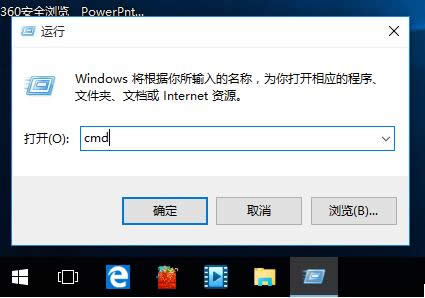如何在Windows10系统重建图标缓存为您的帐户
Windows 10是美国微软公司研发的跨平台及设备应用的操作系统。是微软发布的最后一个独立Windows版本。Windows 10共有7个发行版本,分别面向不同用户和设备。2014年10月1日,微软在旧金山召开新品发布会,对外展示了新一代Windows操作系统,将它命名为“Windows 10”,新系统的名称跳过了这个数字“9”。截止至2018年3月7日,Windows 10正式版已更新至秋季创意者10.0.16299.309版本,预览版已更新至春季创意者10.0.17120版本
欢迎来到系统之家的Microsoft Windows10系统教程 ,帮助您了解即将推出的Windows 10的功能。在今天的教程里,小编将告诉你如何在Windows 10重建图标缓存为您的帐户。
Windows10将保存在图标缓存中的文件的图标,并使用此图标缓存以显示它们。以此方式,图标可以迅速地显示作为Windows没有扫描每个图标文件和每一个文件图标已被显示的时间加载它们。有时可能当你有图标显示不正确的问题。
当你更新的应用程序和,而不是显示它附带的更新图标,这通常发生升级 ,Windows显示你的老图标或出现空白或损坏的图标。
如何重建图标缓存:
1:按下的Windows + R键,键入cmd,然后按Enter。
2:在命令提示符下,输入并执行以下命令,一个接一个。
IE4UINIT.EXE -ClearIconCache
TASKKILL / IM的explorer.exe /?F
DEL“%LOCALAPPDATA%\ IconCache.db”/ A
关机/ R / F /吨00
注意:最后一个命令将立即重新启动电脑,请确保您已经备份了所有重要数据。
您也可以尝试使用文件资源管理器删除文件IconCache.db:
1:打开文件浏览器 。
2:为了显示隐藏文件,单击视图选项卡,然后点击隐藏项 。
3:转到C:\用户\(你的用户名)\应用程序数据\本地和删除IconCache.db文件。
4:清空回收站,并重新启动计算机。
注:如果应用程序的图标文件已被删除或移动这些步骤将不起作用。
Windows 10系统成为了智能手机、PC、平板、Xbox One、物联网和其他各种办公设备的心脏,使设备之间提供无缝的操作体验。